写真家のワークフローに関しては、他のどの段階よりも重要な段階が1つあります。これは画像選択プロセスであり、カリング段階とも呼ばれます。この重要な段階は、画像をLightroom(または他のソフトウェア)に取り込み、作業する画像の選択を開始するポイントです。
しかし、これは最終的に写真家としてのあなたの作品を表す写真を選択する段階ですが、システムが整っていないと、それは巨大な時間のシンクに変わる可能性があります。
したがって、画像をカリングするプロセスに焦点を合わせると、画像の選択を大幅に高速化できます。
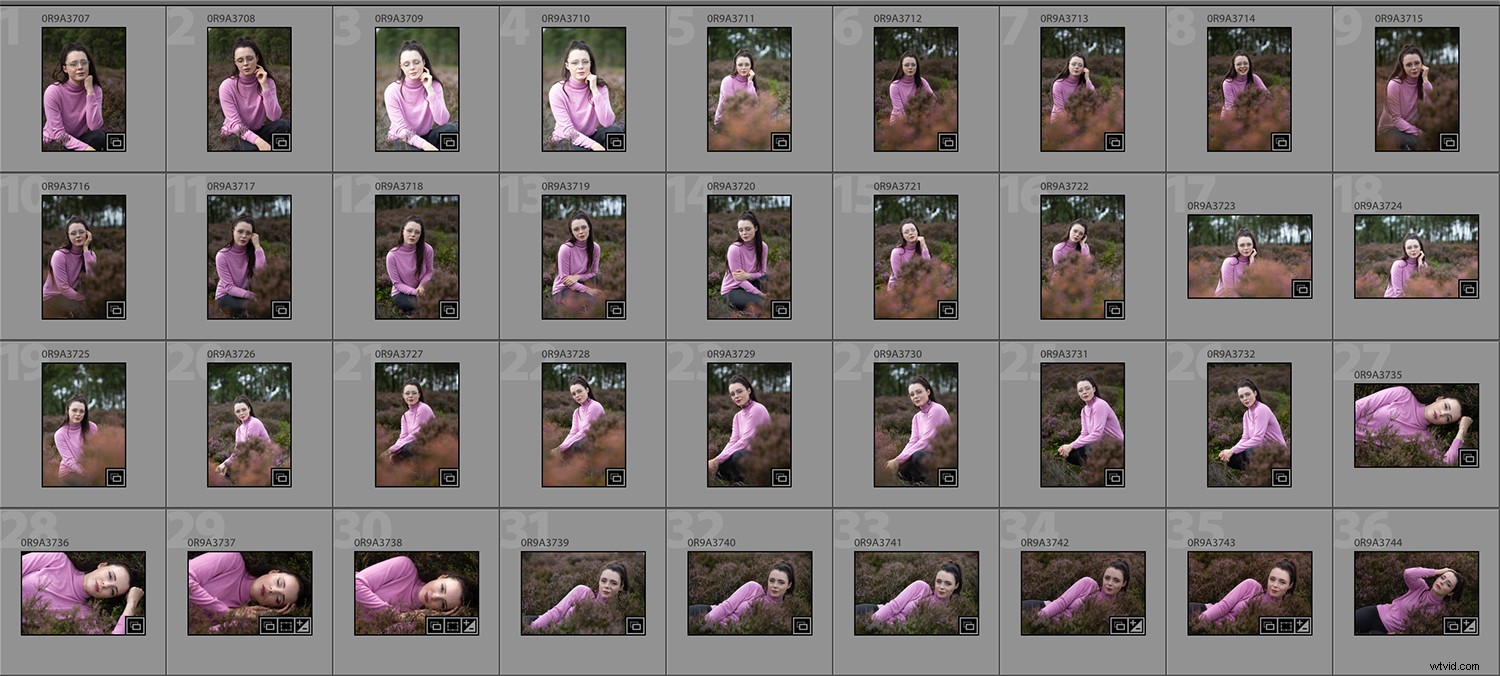
この記事の目的は、画像選択に優れたシステムを使用することが、写真とポートフォリオに役立つ理由を示すことです。また、ワークフローですぐに使用を開始できる基本的なシステムの概要を示し、この目的でLightroomの組み込み機能を使用するためのヒントを提供します。
注: ここでの私の例はポートレートですが、このシステムは写真のほぼすべてのジャンルに適用されます。これらの原則の一部を適用できない場合があり、異なるジャンルで適用する基準は異なりますが、それらは例外です。
木の森
大きなセッションを終了し、すべての画像をLightroomにインポートしたことを想像してみてください。これで、作業したい画像を見つけるためにふるいにかける必要のある何百もの画像があるかもしれません。
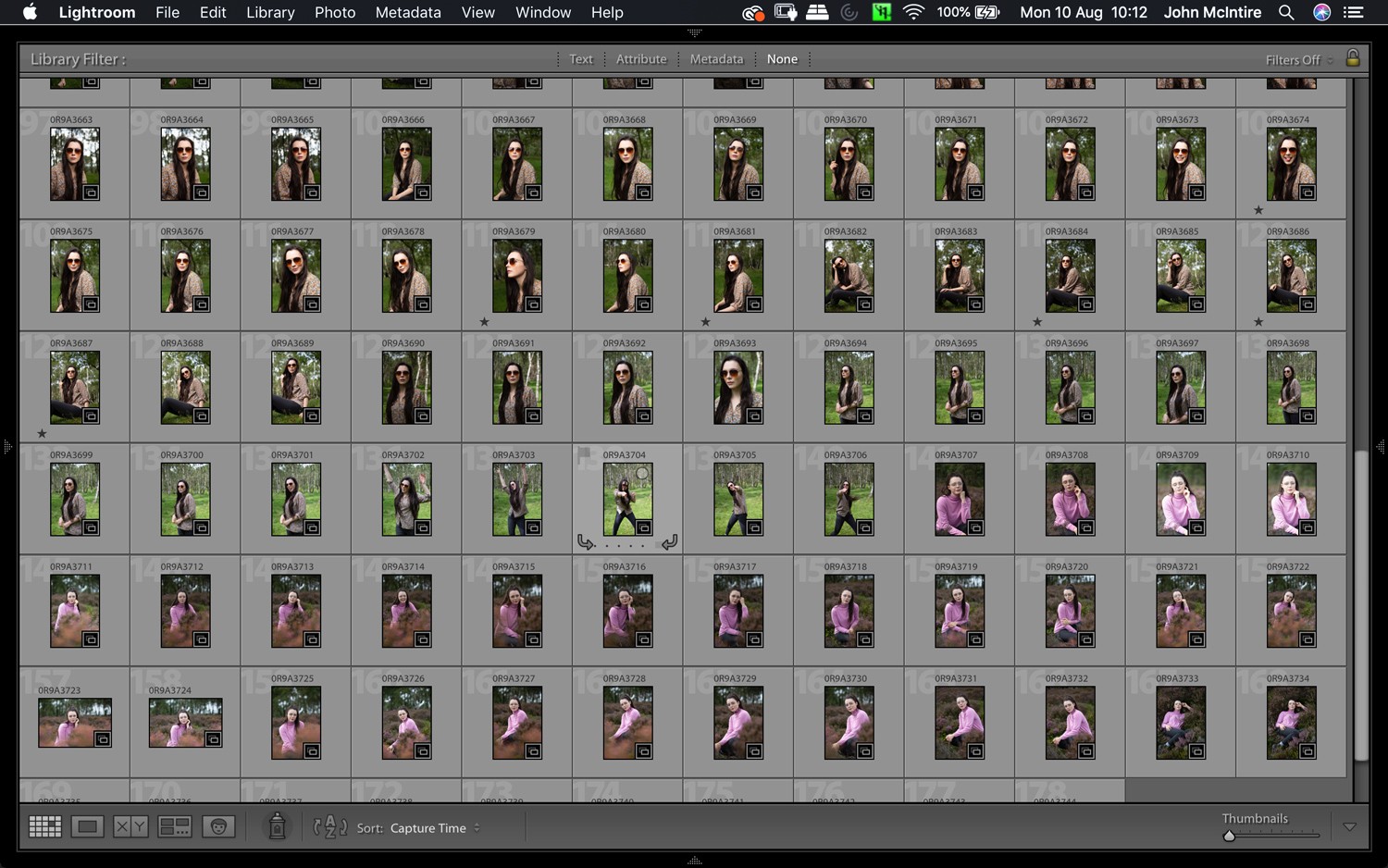
画像をカリングするシステムがないと、同じ画像のセットを継続的にスクロールして同じ画像を何度も確認していることに気付くのは簡単です。フレームがほんの一握りしかない場合、これは問題ではないかもしれませんが、大きなシュートに入ると、この方法で多くの時間を無駄にする可能性があります。
さらに、同じ画像を何度も繰り返した後、それはまた落胆する可能性があります。これにより、いくつかの宝石をあきらめて、発見されないままにしておくことが容易になります。これらの宝石は、最終的にはハードドライブ上で不明瞭になります。
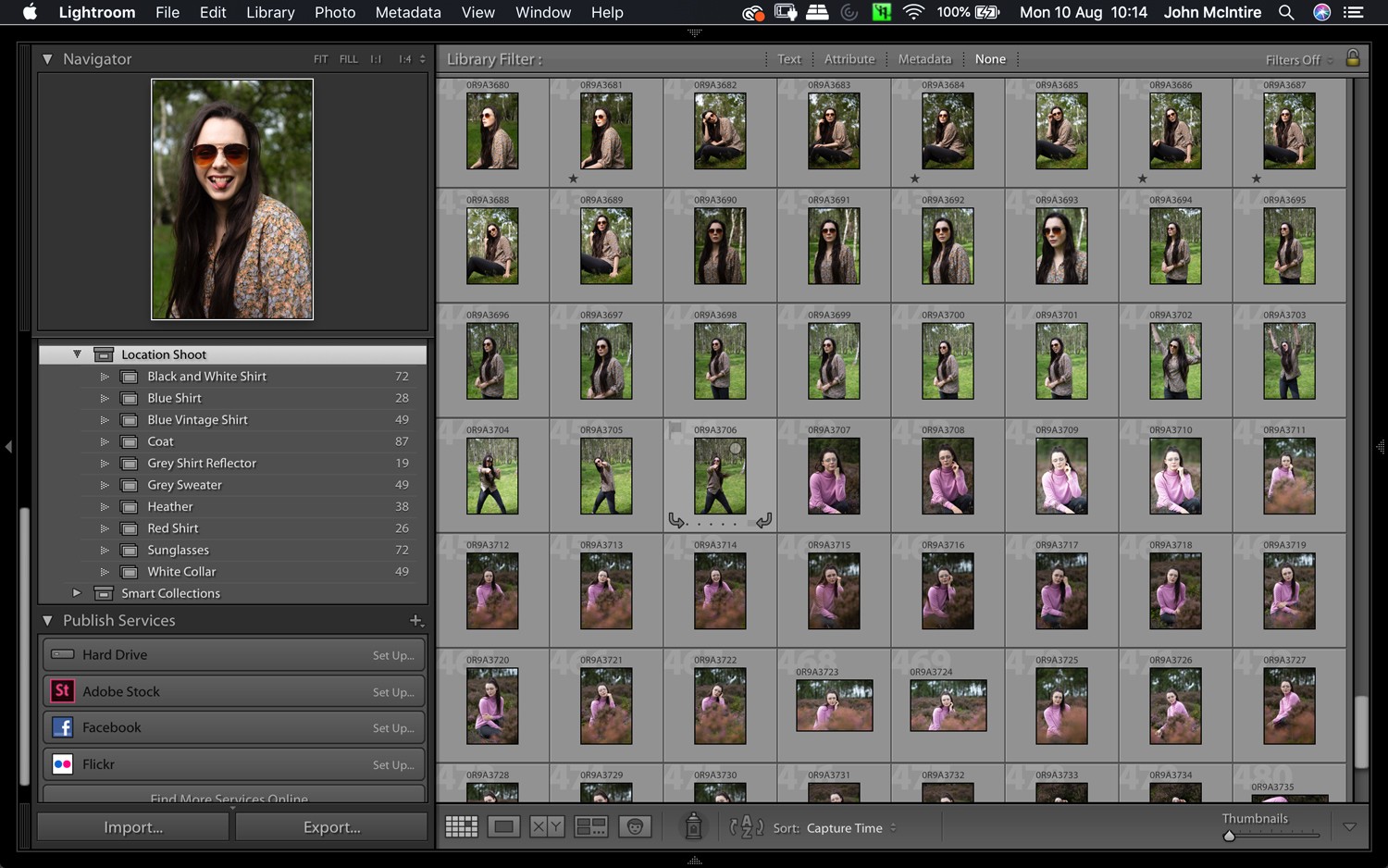
では、どのような種類のシステムを作成できますか?
コレクションセットを使用して、大きなシュートをより小さく、より管理しやすいチャンクに分割することから始めるのが良いでしょう。
これは、編集プロセス用のシステムの開発を検討する必要がある小さな理由です。
編集
画像の選択プロセスは、編集とも呼ばれます。 。今、私は編集という言葉を知っています (および編集 )写真家にとって日常の言葉で何か他のものを意味するようになりました。私は口述したり処方したりする人ではないので、あなたはそれを好きなように呼ぶことができます。ただし、将来的に画像編集を行う予定であるため、次の2つの職務記述書の観点から後処理ワークフローについて考えることを検討してください。
写真(写真)編集者: 問題の用途に適した写真を選択することが仕事である人。
レタッチャー: 写真の外観を変更し、写真を操作して最終的な結果を得ることが仕事である人。
ツール
Lightroomには、画像のカリングを簡単にするさまざまなツールがあります。これは完全なリストではありませんが、私が定期的に使用するいくつかの機能を次に示します。
フルスクリーンモード

一度に1つの画像を表示できるため、このプロセス全体がよりスムーズに進みます。また、画面上のLightroomの標準インターフェースの邪魔を取り除きます。フルスクリーンモードに入るには、ライブラリモジュールで任意の1つの画像を選択し、「F」キーを押します。
比較
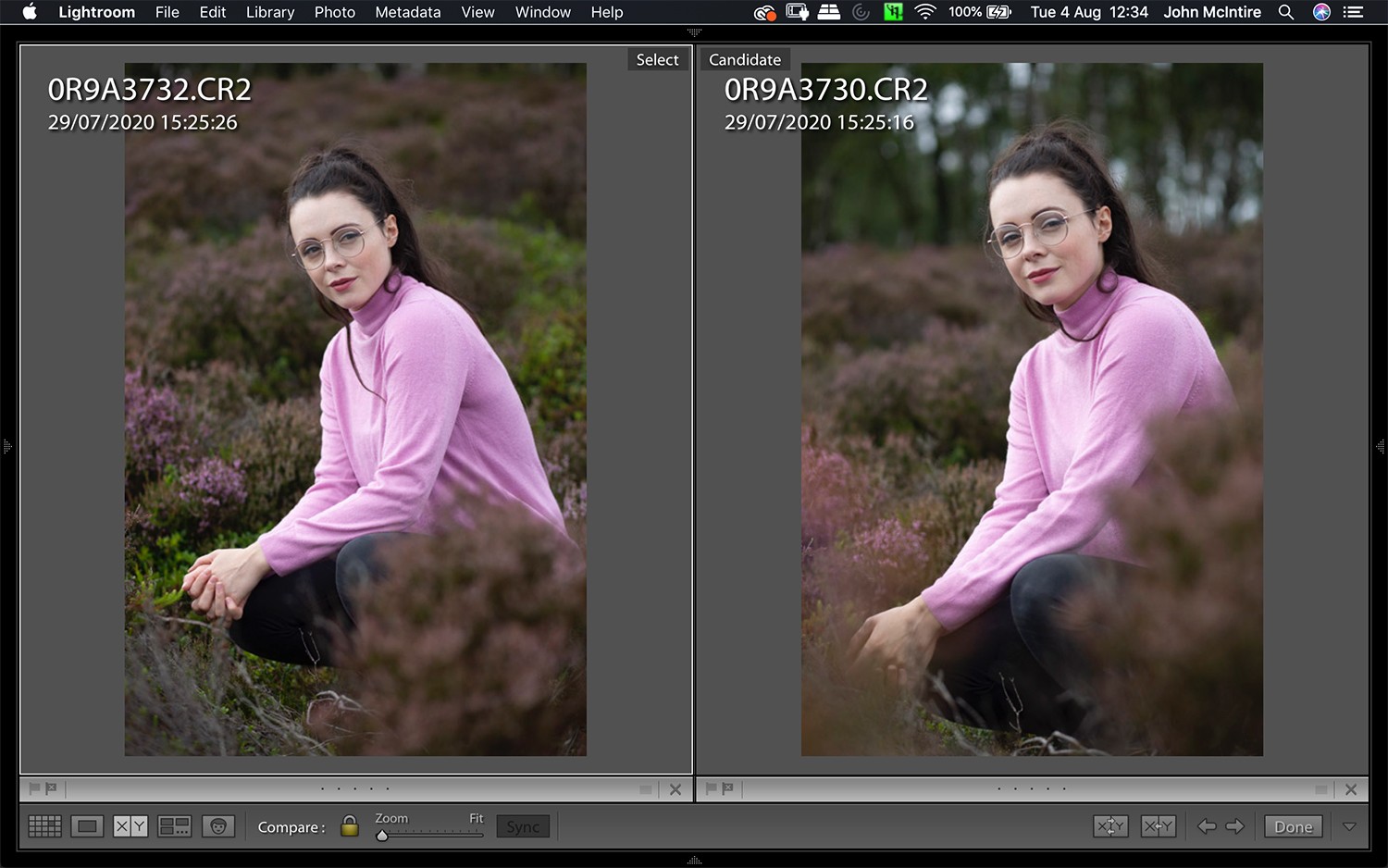
比較機能を使用すると、2つの画像を並べて表示できます。これは選択プロセスの後半まで使用しませんが、わずかな違いがある2つの類似した画像から選択しようとする場合に非常に役立ちます。
比較機能を使用するには、ライブラリモジュールで任意の2つの画像を選択し、「C」キーを押します。通常のビューに戻るには、「G」を押します。
拒否
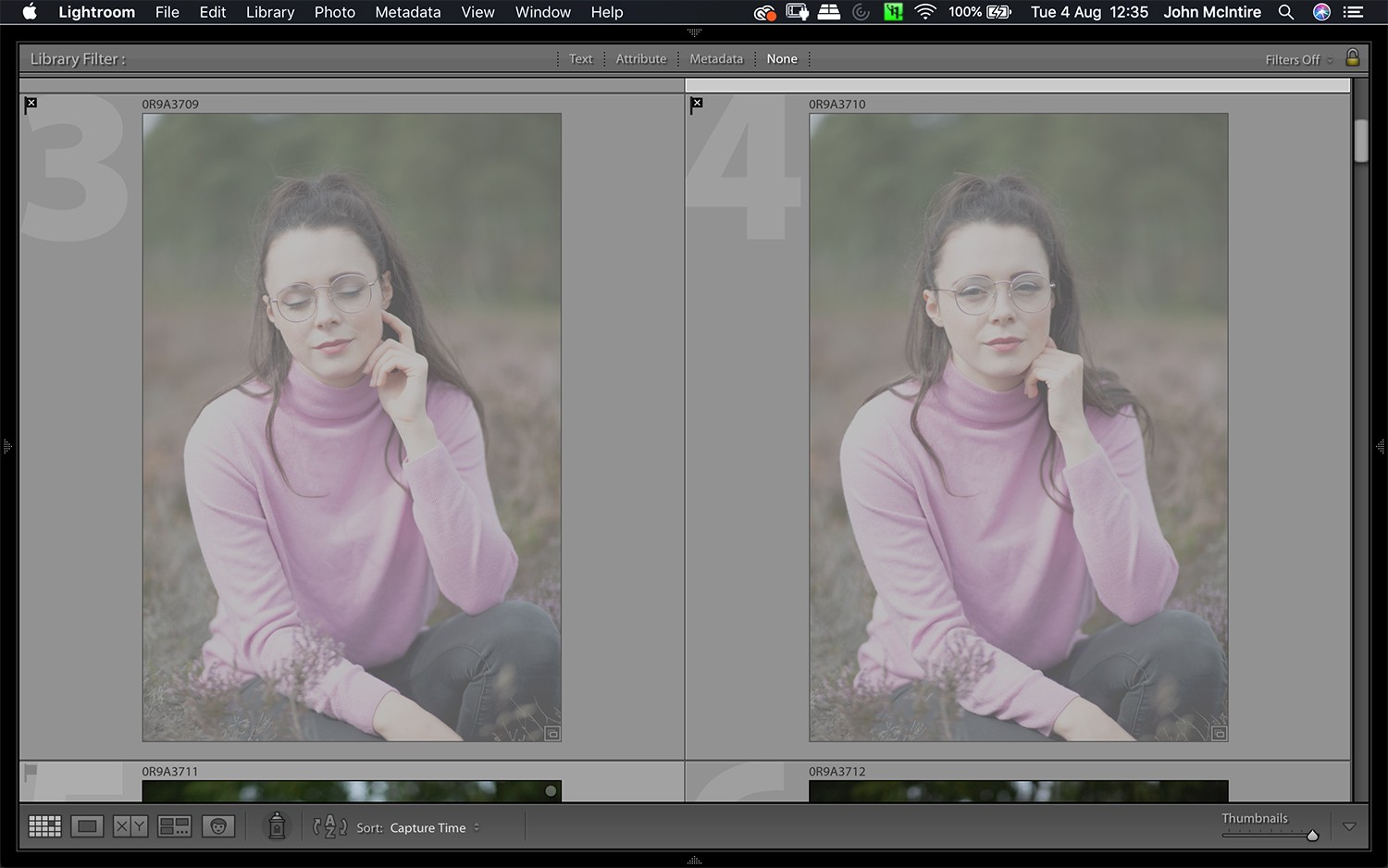
私のプロセスに従うと、このツールを頻繁に使用することになります。画像が選択されているときに「X」キーを押すと、その画像に拒否のフラグが付けられます。これにより、左上隅に「X」が付いた黒いフラグで画像がマークされ、ライブラリモジュールで画像がグレー表示されます。これにより、すでにレビューして不適切としてマークした画像を簡単に確認できます。
選択
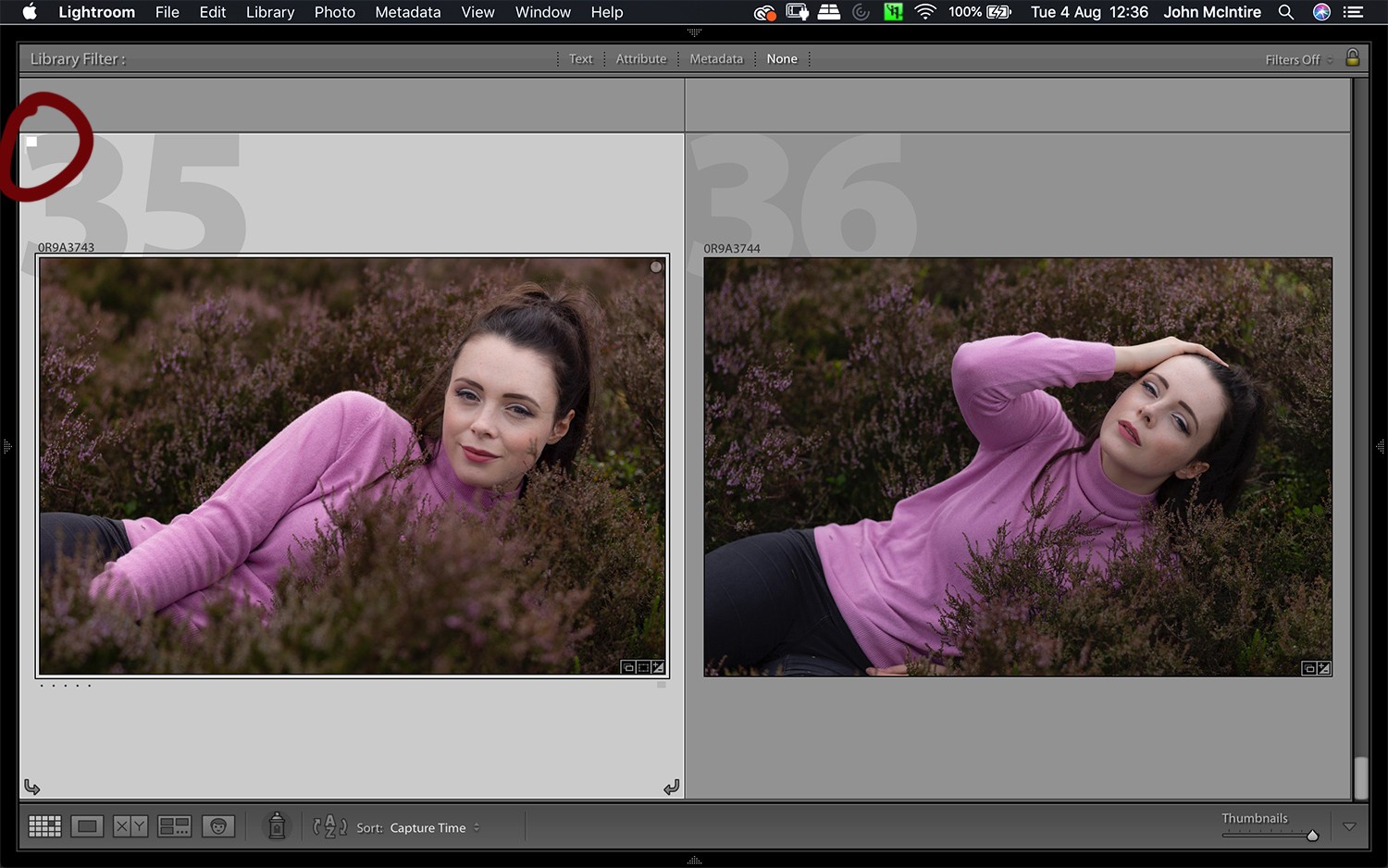
あなたがあなたの画像を調べているとき、あなたは最終的にあなたが愛する写真に出くわすでしょう。何があってもそれに取り組みたいことがわかるでしょう。
この場合、「P」キーを押します。画像にはピックのフラグが付けられます。 Lightroomの画像の左上に小さな白い旗のアイコンが表示されます。
星の評価
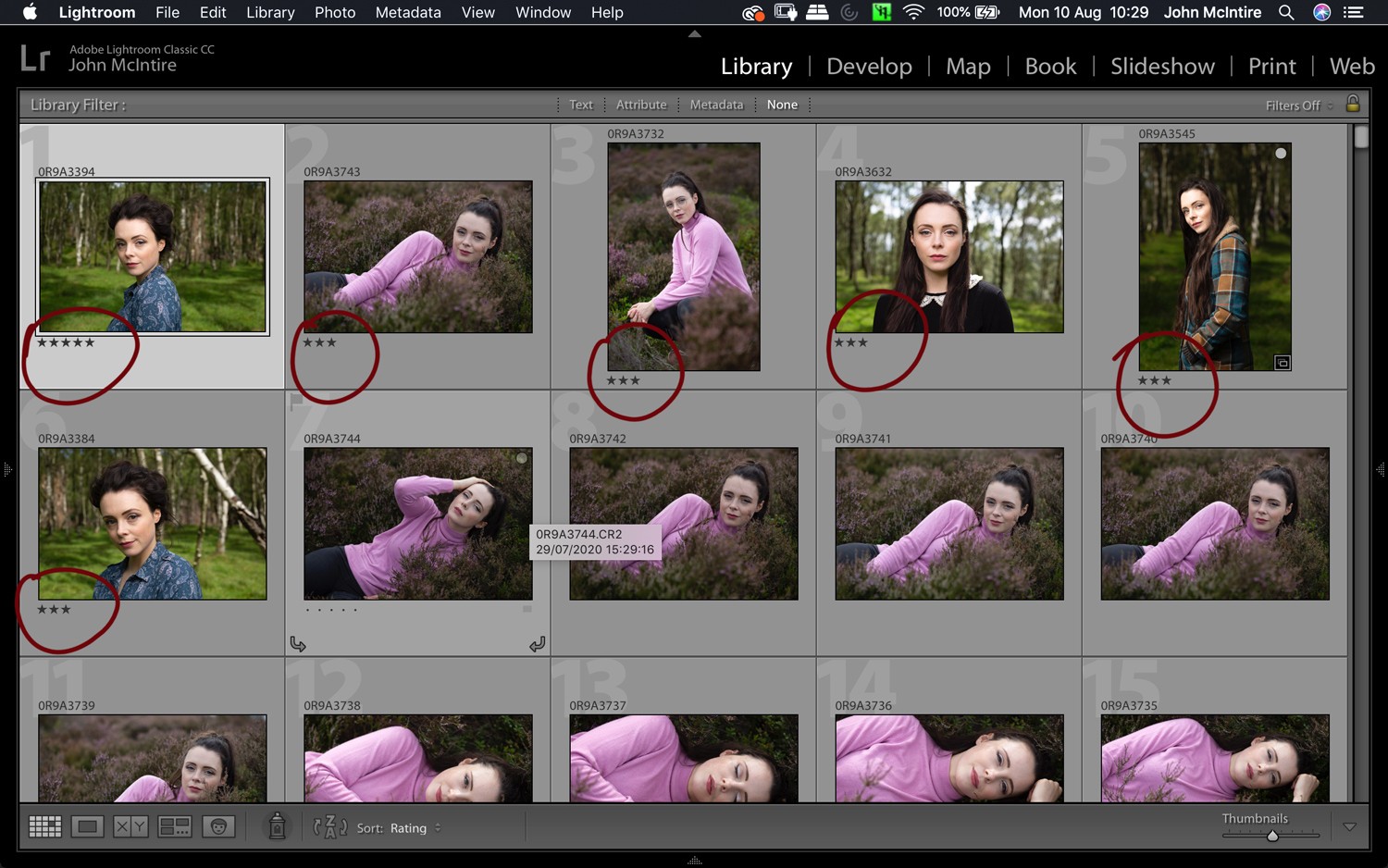
画像を何度も確認するため、Lightroomの星評価を使用して、不明な画像やまだ最終決定を下すことができない画像にマークを付けることができます。対応する数字キーを使用して、1〜5個の星でマークを付けることができます。これにより、将来戻ってきたときに明確にラベル付けされます。
冷酷であることについて
編集プロセスの実際のステップに入る前に、話し合うことが1つあります。この記事で概説されているほとんどすべては、必要に応じて変更できますが、何があっても従うことが重要なことが1つあります。
このプロセスをより速く、より効率的にし、最高の画像だけが残されるようにするには、冷酷である必要があります。画像について何かが正しくない場合は、それを拒否します。数秒以上考えなければならない場合は、拒否してください。少しでも疑問がある場合は、それを拒否してください。
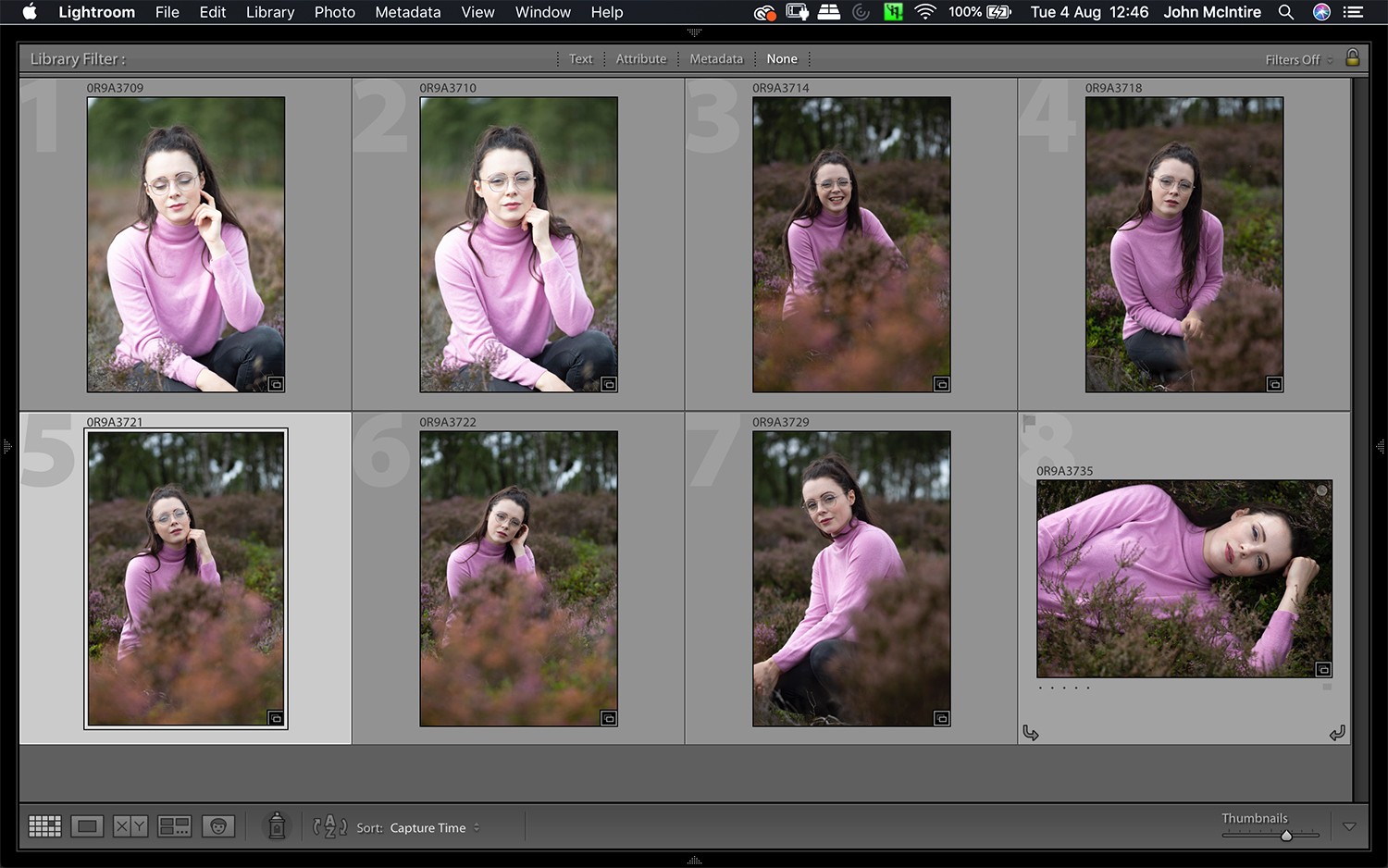
ワークフローのこの部分で無駄になる時間の多くは、画像がとにかく使用されていないときに、画像をヘミングして長時間かき回すことに起因します。迅速に意思決定を行います。冷酷になりなさい。
システム
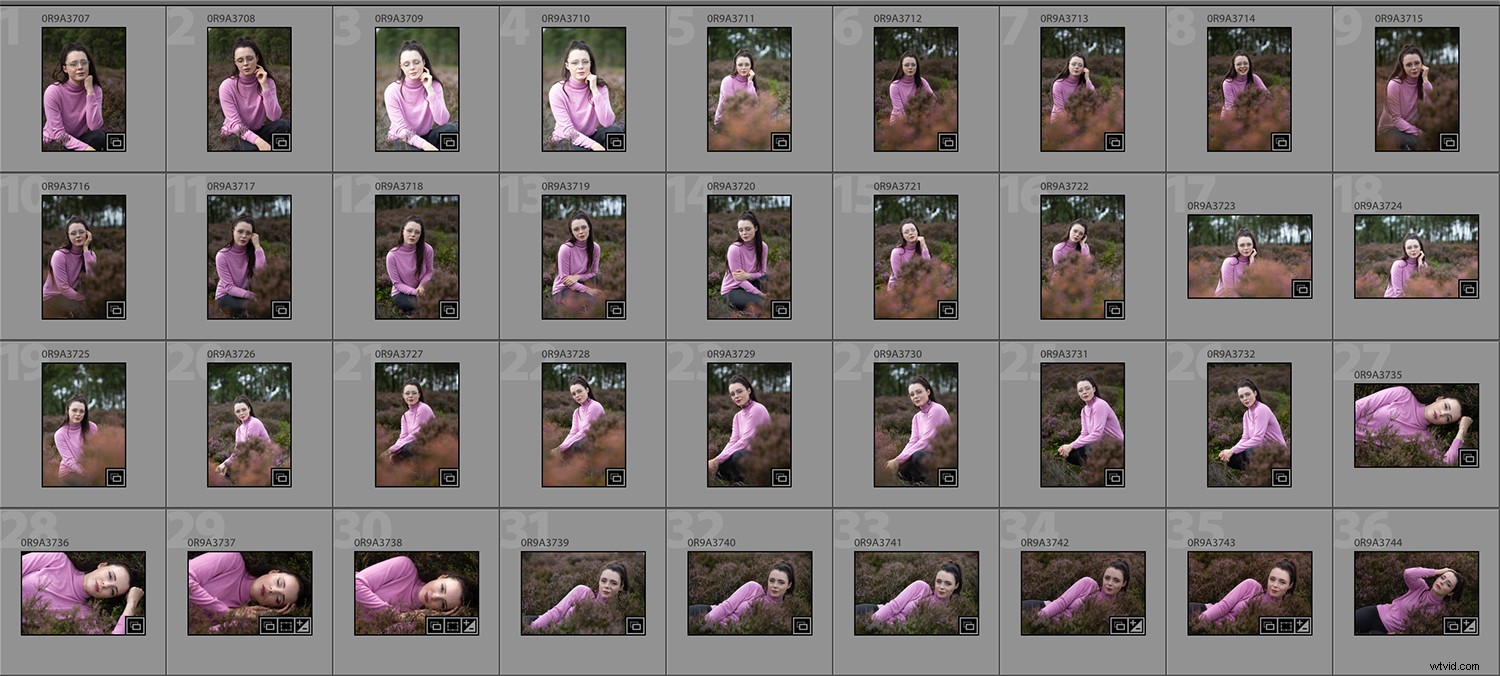
目的の最終結果がわかったので、画像選択の実際のプロセスを開始できます。
最初のステップは、作業中の画像のセットを他のすべてから分離することです。気を散らすものがあってはなりません。複数の衣装の変更があったポートレートセッションのセットで作業している場合は、各衣装を独自のフォルダーに分けます。
Lightroomでは、これは簡単です。撮影用のコレクションセットを作成してから、そのセット内の衣装の変更ごとにコレクションを作成できます。これにより、セッションからのすべての画像が1つの場所に保持されますが、衣装の変更や照明の変更などによって分離されます。
基準
写真で嫌いなものについては、すでに先入観を持っている可能性があります。これらのアイデアが他の写真家から聞いたものであろうと、自分で開発した意見であろうと、問題ではありません。これらが何であるかを知ることは、プロセスをはるかに速くスピードアップするのに役立ちます。
技術: 技術的な側面に該当するものは、比較的簡単に識別できます。ここで評価しているのは、フォーカス、露出、モーションブラーがないことなどです。画像を確認するときは、技術的な欠陥を一目で特定する方法を学びます。
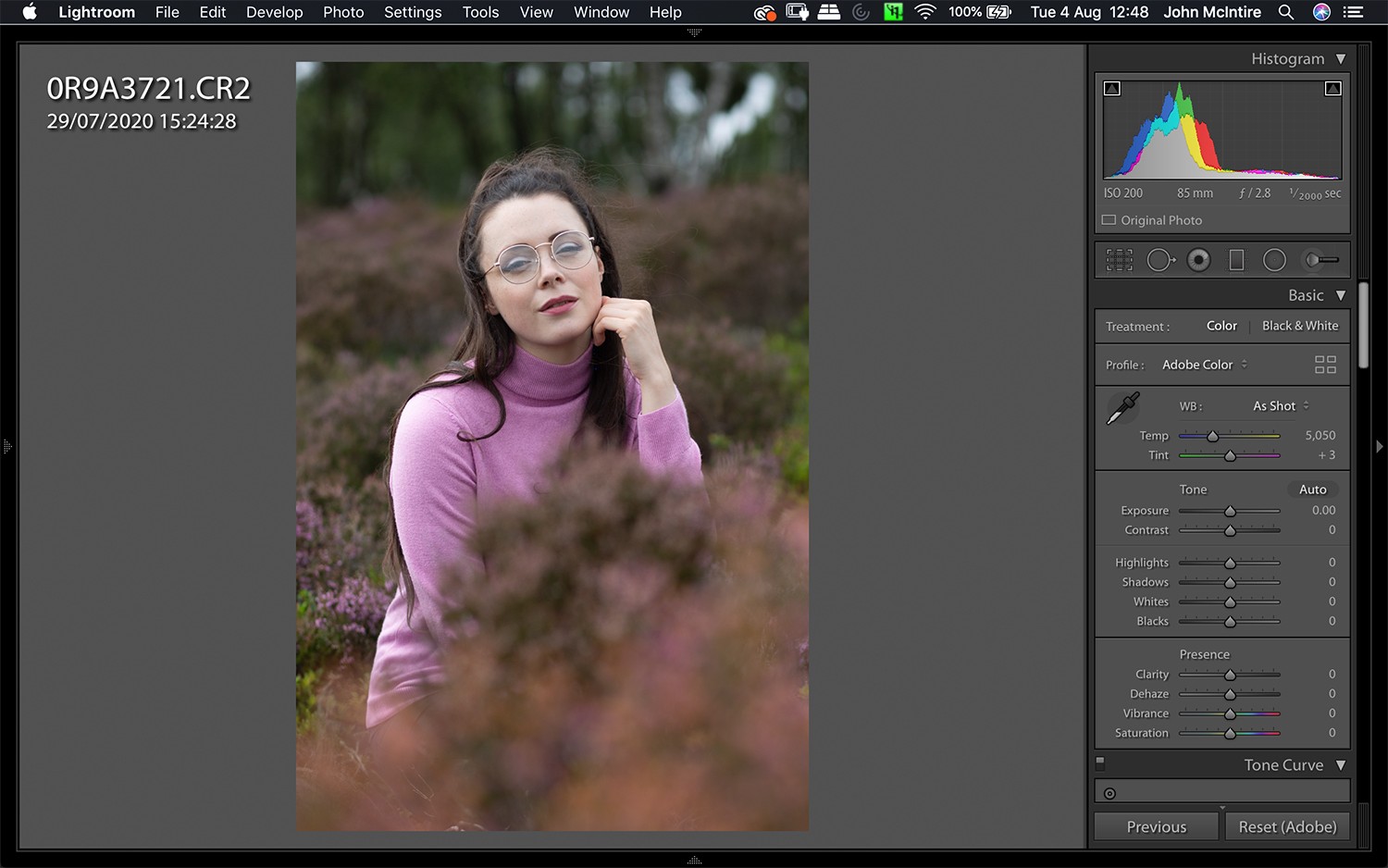
美的: これはすべてあなたの個人的な好み次第です。気に入らない点がわかれば、すぐにそれらを見つけて、写真を選択プロセスから除外することができます。
ポートレートの被写体が手を顔に向けるのが嫌いですか?それはその説明に合う写真を除外します。キャッチライトが白目で表示されるのが気に入らないですか?あなたは私がこれで行くところを手に入れます。
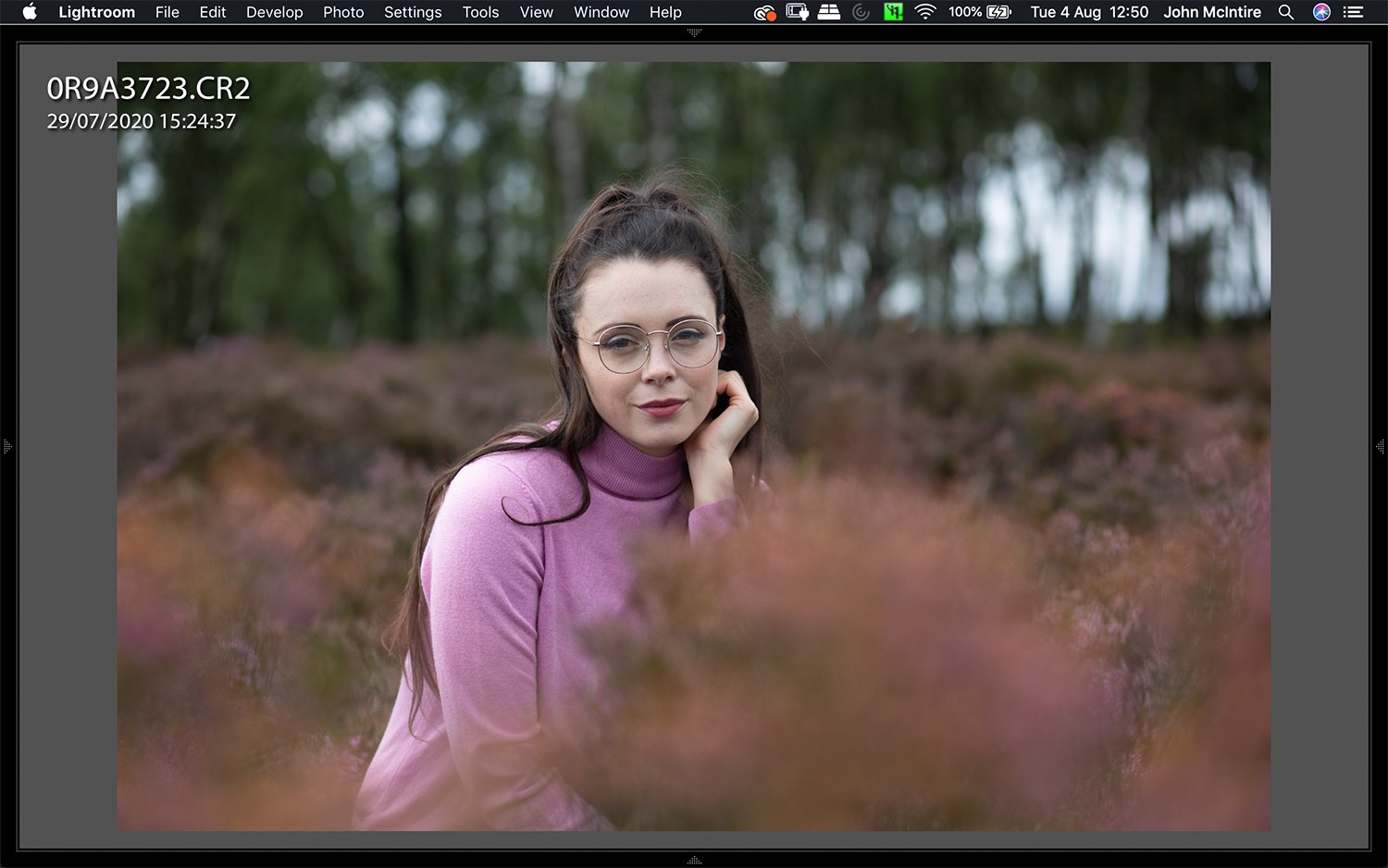
最初のパス
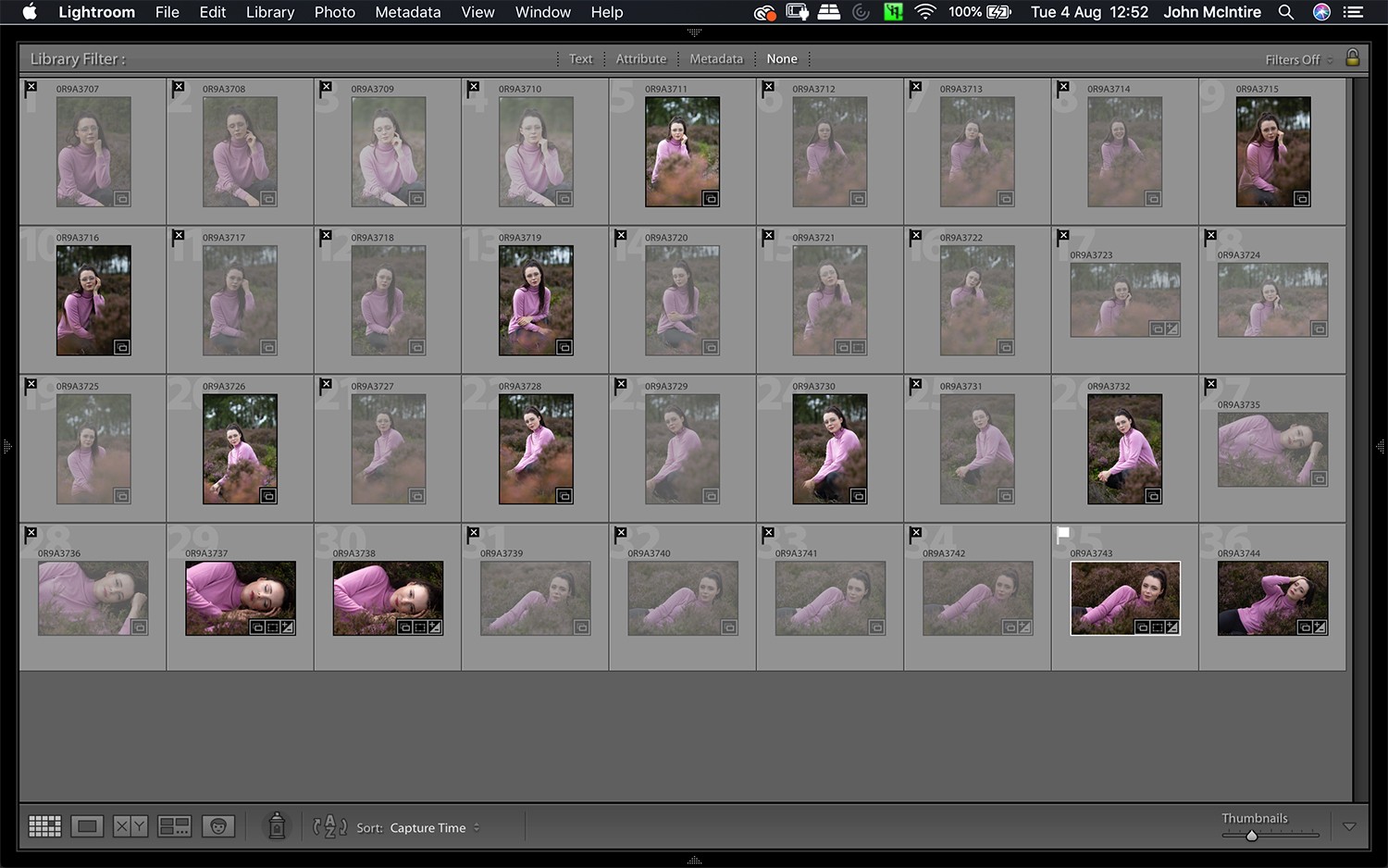
作業中の画像を分離したら、カリングプロセスの最初のパスを開始できます。
ここでの唯一の目標は、画像をできるだけ速くカリングすることです。フォルダ内の最初の写真を選択し、Lightroomでフルスクリーンモードに入ります(「F」を押します)。右矢印キーを使用して、画像を1つずつスクロールします。
頭の中で良い写真ではないものを考えておく必要があります。そのカテゴリに分類されるものを探しています。フラッシュは失火しましたか?目が部分的に閉じていますか?表情はお世辞ではありませんか?照明がおかしいですか?フォーカスがずれていますか?
画像に欠陥がある場合は、それを見つけて「X」を押します。
2番目のパス
画像の最初の実行が完了したので、ほとんどの画像を拒否したことがわかります。次のステップは、カリングしていない画像を、再度確認する必要のある画像から分離することです。
これを行うにはいくつかの方法があります。新しいコレクションを作成し、レビューする画像を追加できます。または、作業中のコレクションから拒否された画像を削除することもできます。
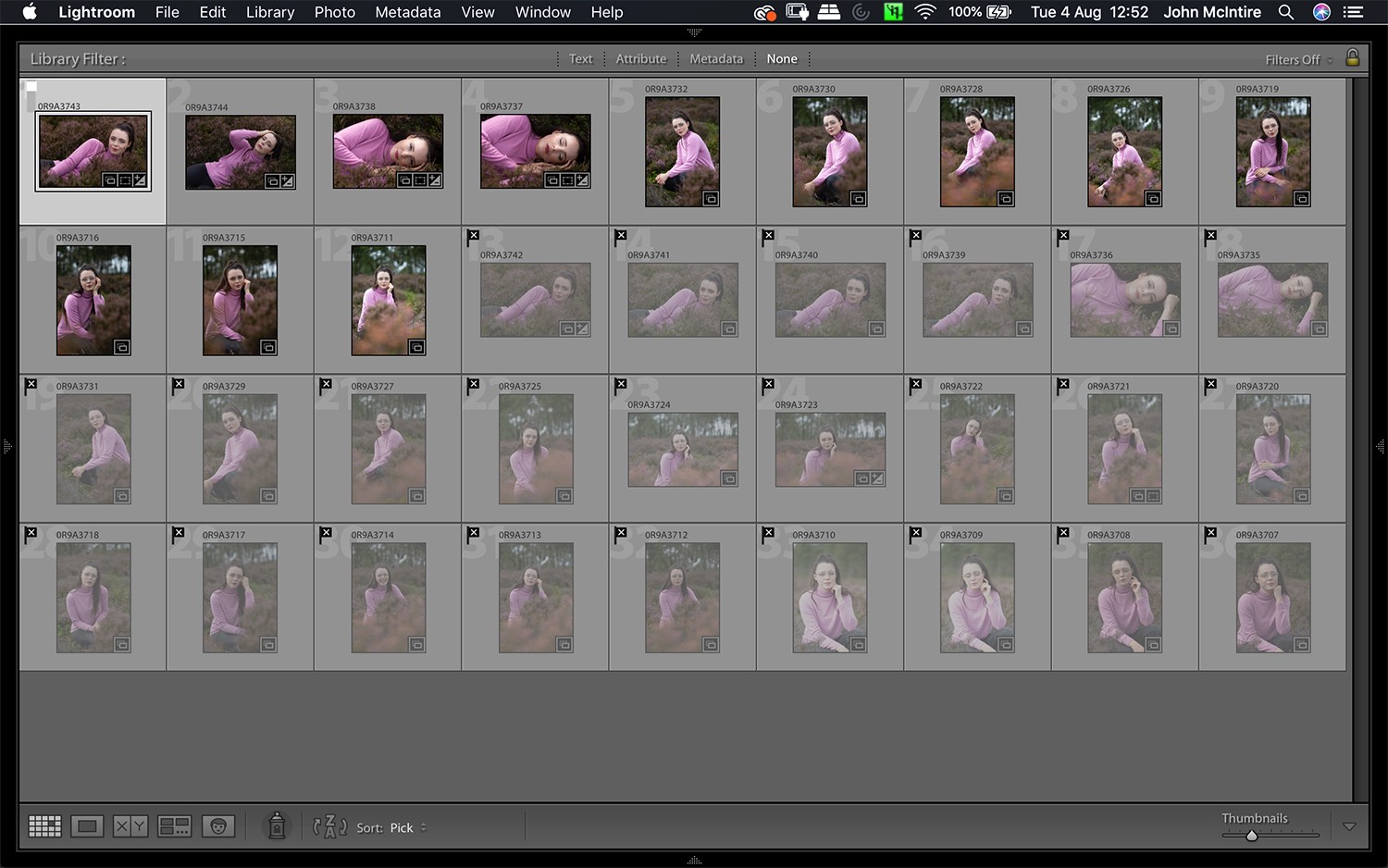
ライブラリモジュールの下部のツールバーにある並べ替えオプションを使用することもできます。これにより、拒否された画像がギャラリーの最後に配置されます。そこから、フラグが設定されていないすべての画像を選択して、再びフルスクリーンモードに入ることができます。 2回目に画像を循環させると、最初に選択したショットが表示されます。
このパスでは、最初のパスと同じことを達成しようとしています。つまり、できるだけ多くの画像を拒否することです。今回は、すぐに障害がないと判断した画像であるため、時間がかかります。時間を取って、画像を注意深く見てください。まだ写真を選んでいないことを覚えておいてください。適切でない写真を取り除くだけです。
コレクションをいくつかの最高の画像に絞り込むために、この段階を必要な回数繰り返すことができます。簡潔にするために、次の段階に直接進み、画像を可能な限り絞り込んだと想定します。
3番目のパス
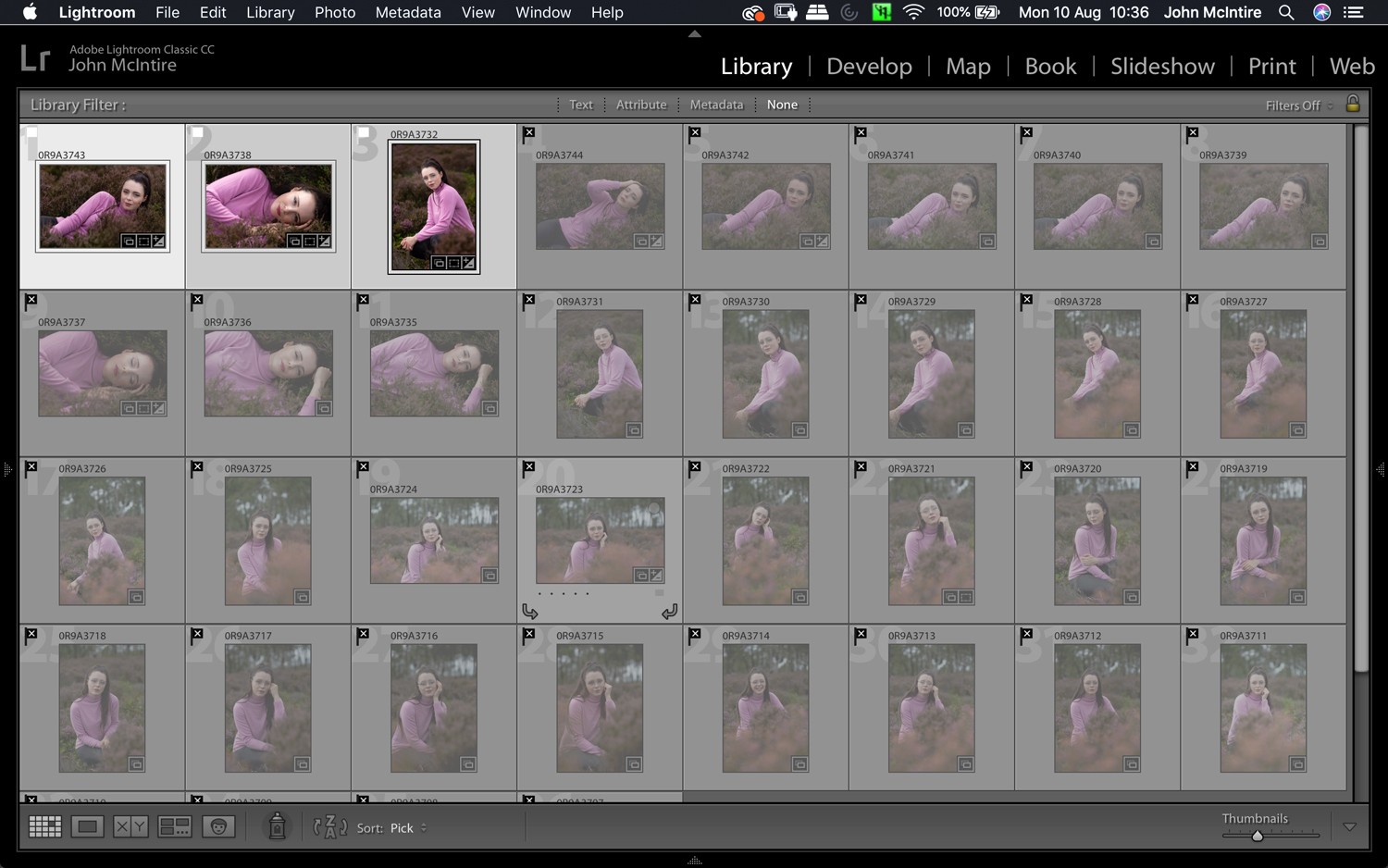
この時点で、操作する画像のグループははるかに少なくなります。
(まだたくさんの写真がある場合は、戻ってもっと冷酷になりましょう。)
これで、最終的な選択を実行して開始できます。通過するプールがはるかに小さいので、はるかに簡単になるはずです。ピックフラグまたは星評価を使用して、作業する写真を示し、まだ拒否する必要がある写真を拒否します。
カリングセッションの最後に、特定のセットのベストショットを反映した簡潔な画像を選択する必要があります。
何人を目指すべきですか?
これがすべて終わったら、何枚の画像を残しておくべきか疑問に思っているなら、答えは次のとおりです。それは状況によって異なります。
最終的な画像の数は、撮影方法や撮影対象によって大きく異なります。たとえば、自分で撮影する場合は、セットごとに1つまたは2つの画像を探します。そのセットは、10枚の写真から始まる場合があります。 100から始まるかもしれません。私はまだ1つか2つしか探していません。
クライアントのために短いポートレートセッションを行っている場合、15〜20の証明を提示することになります。私がイベントを撮影している場合、私は通り抜けて明らかな拒否を取り除き、残っているものをすべて保持します。

正しい答えはありません。最終的に必要な画像の数に答えられるのはあなただけです。画像をカリングするこのプロセス全体は、特定の数に到達するのではなく、最終的な写真にすばやく到達するためにあります。
基本的な状態に保つ
この記事で概説されているツールとプロセスは非常に基本的なものです。それは私がそれをする方法であり、それは理由のためにそのようなものです。このプロセスは不快であり、しばらくの間、間違いに集中する必要があります。
画像をカリングするときは、できるだけ早く完成させたいので、ツールがプロセスの邪魔にならないようにします。そうは言っても、Lightroomには、カリングプロセスで使用できる他の多くの機能があります。ぜひ、自分に合ったものを使ってください。仕事を成し遂げる限り、どのように仕事を成し遂げるかは関係ありません。
結論
これは難しいプロセスになる可能性があることを私は知っています。作成してあらゆる種類の努力を注いだ画像のカタログが画面に表示されます。あなたはただそれらを見て、あなたが作った写真について気分を良くしたいだけです。飛び込んで、90%の障害を見つけ始めたくありません。理解します。私は同じです。
ただし、最初はがっかりしますが、画像のカリングを開始すると、撮影からの最高の画像が表示され始めます(通常はしばらくすると)。これにより、最高の画像にのみ焦点を合わせることができます。
私を信じてください:とにかく、あなたがカットした画像はすぐに忘れられてしまいます。それらをすばやく処理するのが最善です。そうすれば、残りの時間と労力を、自分とポートフォリオに役立つ画像に集中させることができます。
